Viele Mac-Benutzer wissen, wie lästig Adware-Popups sein können. Sehen Sie beim Surfen im Internet eine Menge aufdringlicher Werbung? Dann hat sich höchstwahrscheinlich auch auf Ihrem Computer eine Adware eingenistet.
BeAware gehört zu einer Adware-Familie, aber sie können sie relativ einfach loswerden. Wie genau können Sie BeAware entfernen? In diesem Artikel zeigen ich Ihnen Schritt für Schritt, wie Sie vorgehen müssen. Außerdem erfahren Sie, wie Sie Ihren Mac vor zukünftigen Bedrohungen schützen können. Lassen Sie uns anfangen!
Alles, was Sie über BeAware wissen müssen
Ist BeAware ein Virus? Technisch gesehen nein. Bei dem Programm, das auch als BeeAware bekannt ist, handelt es sich um eine aggressive, werbegenerierende Malware. Da es sich auch um ein potenziell unerwünschtes Programm (PUP) handelt, nutzt es raffinierte Methoden, um ohne Ihr Wissen in Ihren Mac einzudringen.
Das Logo von BeAware sieht so aus:
_1624627753.png)
Als Browser-Hijacker ändert BeAware die benutzerdefinierten Browser-Einstellungen so sehr, dass sie oft nur schwer zurückgesetzt werden können. BeAware übernimmt die Kontrolle über Ihren Browser und:
- zeigt zahlreiche Anzeigen an, darunter Pop-ups, Banner und Coupons
- verwandelt zufälligen Text auf Websites in In-Text-Links
- installiert andere Malware ohne Ihre Erlaubnis
- leitet Sie auf Partnerseiten um, die Sie nie besuchen wollten
Die von BeAware erzeugten Anzeigen werben in der Regel für andere verdächtige Programme und fragwürdige Produkte, die Cyberkriminellen Pay-per-Click-Einnahmen bringen. Die Adware könnte auch der Grund sein, warum Ihr Browser abstürzt, sich aufhängt oder unerwartet einfriert.
Wie ist der BeAware-Virus auf meinen Computer gelangt?
Die meisten Benutzer, die Adware auf ihrem Mac haben, wissen nicht, woher diese kommt. Tatsächlich werden PUPs wie BeAware jedoch oft von den Benutzern selbst installiert.
Leider verraten manche Freeware-Programme nicht, dass sie mit anderer Software gebündelt sind. Das führt dazu, dass Sie eine App herunterladen und installieren und gleichzeitig einen Haufen zusätzlicher Programme erhalten, die Sie nie haben wollten. Um dies zu vermeiden, achten Sie genau darauf, was Sie installieren möchten, und deaktivieren Sie manuell alle Bonusangebote.
Mögliche Risiken von BeAware
Die BeAware-Adware selbst ist nicht so schädlich wie Viren oder Ransomware. Dennoch kann es für die Sicherheit Ihres Systems gefährlich sein, wenn sie sich auf Ihrem Mac befindet.
Nach der Installation zeigt Ihnen BeAware die Warnung „Update erforderlich“ und fordert Sie auf, die App auf die neueste Version zu aktualisieren. So sieht das aus:
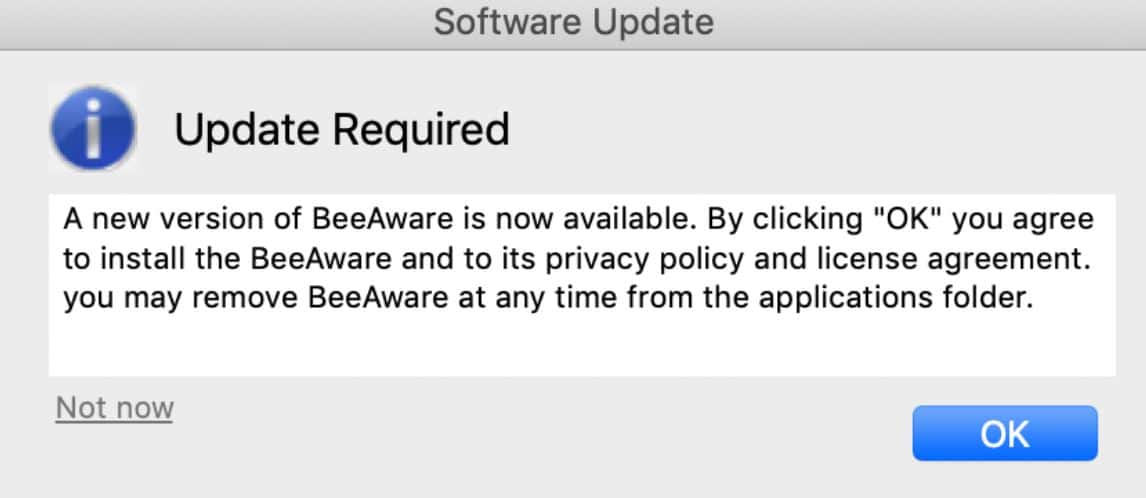
Wenn Sie auf OK klicken, besteht die Gefahr, dass Sie sich weitere PUPs oder noch schwerwiegendere Bedrohungen wie Viren einfangen. Klicken Sie also auf keinen Fall auf die Schaltflächen der Warnung. Sobald Sie eine solche Warnung bemerken, sollten Sie die BeAware-Adware sofort entfernen und einen vollständigen Systemscan mit einem bewährten Anti-Malware Tool durchführen. Sehen wir uns an, wie das funktioniert!
BeAware entfernen: Anleitung
Es gibt mehrere Schritte zur Beseitigung der BeAware-Adware. Zunächst müssen Sie alle verdächtigen Programme und Malware-bezogenen Komponenten von Ihrem Mac löschen. Danach stellen Sie Ihren Browser wieder her, indem Sie ihn neu konfigurieren und die fragwürdigen Erweiterungen entfernen.
Schritt 1. Entfernen Sie die schädlichen Apps
- Öffnen Sie den Finder und klicken Sie auf „Gehe zu“ > „Dienstprogramme“ > „Aktivitätsanzeige“.
- Suchen Sie nach einem Prozess, der mir der Malware verbunden ist und klicken Sie auf das Symbol für „Beenden erzwinge. Bestätigen Sie die Eingabe.
- Gehen Sie zu Ihrem Programme-Ordner. Scrollen Sie durch die Liste Ihrer Programme, um die BeAware-App zu finden. Suchen Sie auch nach Programmen, die Sie heruntergeladen haben, kurz bevor Sie die Adware bemerkt haben.
- Ziehen Sie alle diese Apps in den Papierkorb. Klicken Sie mit der rechten Maustaste auf das Papierkorbsymbol und wählen Sie „Papierkorb entleeren“.
- Wechseln Sie im Finder zu „Gehe zu“ > „Gehe zum Ordner“.
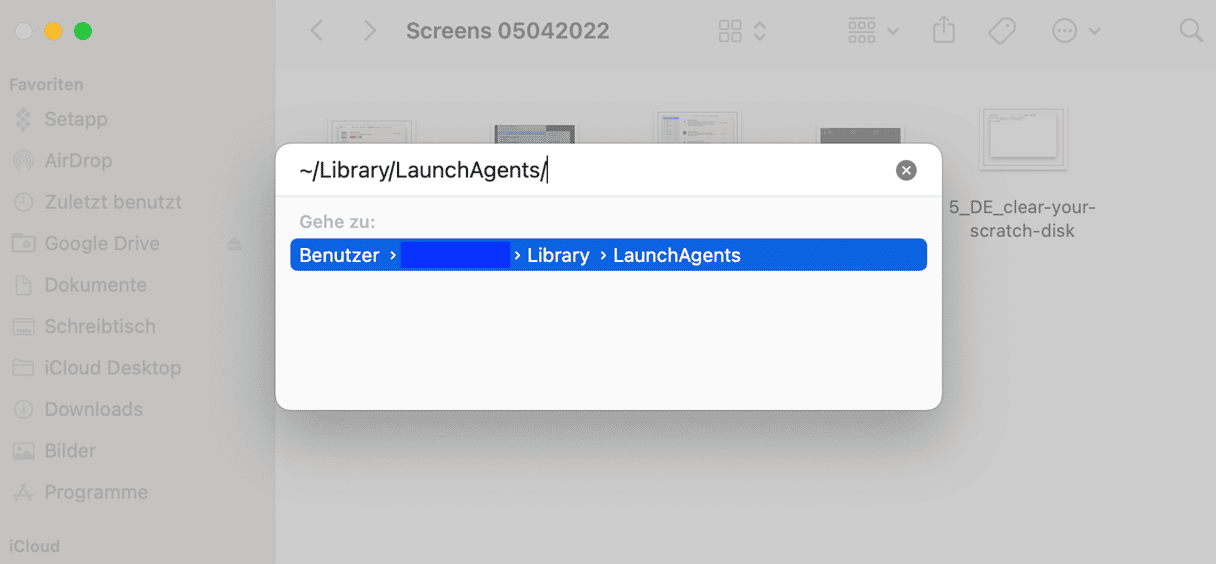
- Kopieren Sie die folgenden Speicherorte nacheinander in das Feld ein und drücken Sie die Eingabetaste.
~/Library/LaunchAgents~/Library/Application Support/Library/LaunchAgents/Library/LaunchDaemons/Library/Application Support - Löschen Sie alle Dateien, die mit der BeAware Adware verbunden sind. Sie enthalten möglicherweise BeeAware oder Bahlpr in ihrem Namen. Leeren Sie abschließend den Papierkorb.
Das klingt nach viel Arbeit? Achten Sie darauf, dass Sie wirklich alle mit der Adware verbundenen Komponenten löschen, um sie vollständig zu beseitigen. Die manuelle Entfernung ist nicht immer sinnvoll, da dabei möglicherweise noch einige versteckte Dateien auf Ihrem Rechner verbleiben. Glücklicherweise können Sie mit dem geeigneten Tool den gleichen Vorgang auch automatisch durchführen.
Zerstören Sie den Übeltäter automatisch
Meine bevorzugte Anti-Malware-Software ist CleanMyMac X von MacPaw. Die App bietet eine Vielzahl von Features, die die Leistung des Mac deutlich optimieren. Das Beste: CleanMyMac ist von Apple notarisiert; Sie können die App also bedenkenlos verwenden.
Ich benutze die App seit vielen Monaten und kann das Tool zum Entfernen von Malware sehr empfehlen. Und so funktioniert es:
- Laden Sie die kostenlose Version von CleanMyMac hier herunter (ohne jegliche Kosten!).
- Installieren und starten Sie die App.
- Öffnen Sie das Modul „Malware-Entfernung“ auf der linken Seite des Fensters.
- Klicken Sie auf „Scannen“.
- Wenn die App etwas findet, klicken Sie auf „Entfernen“. Das war' s schon!
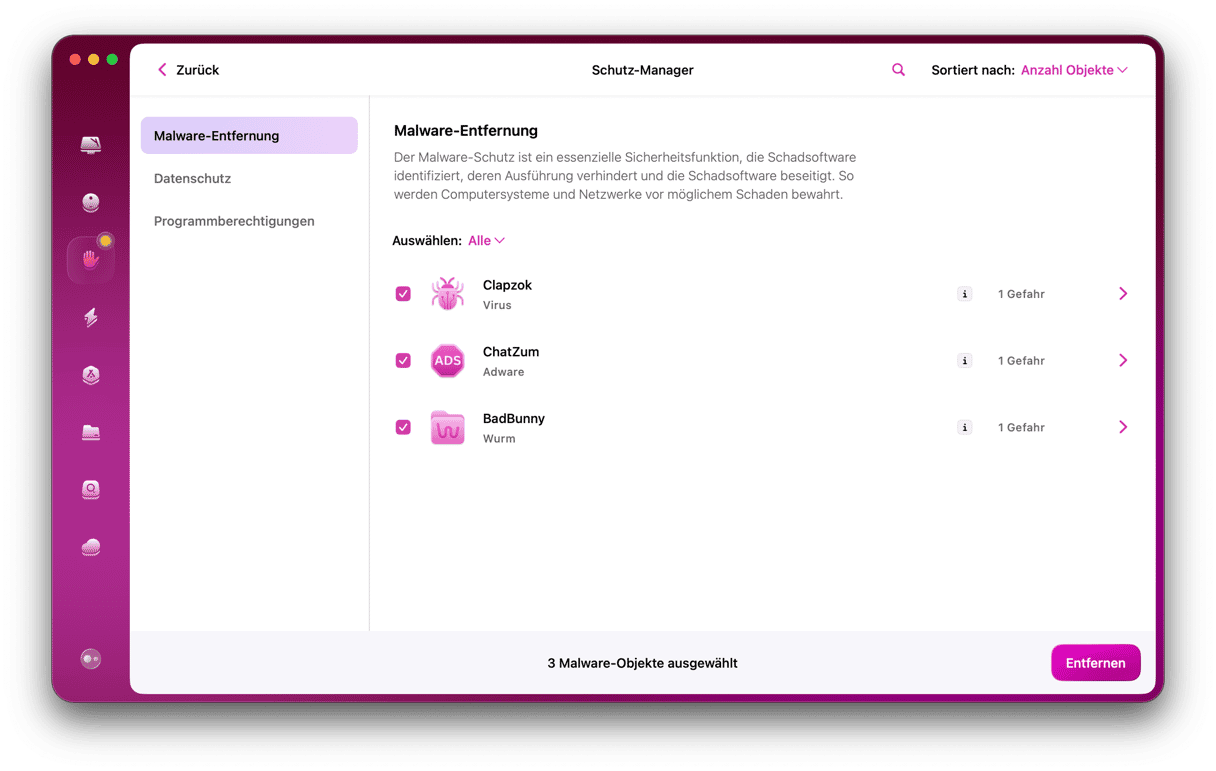
Um sicherzustellen, dass mein Computer immer geschützt ist, nutze ich die Echtzeit-Malwareüberwachung im Dashboard von CleanMyMac. Sie überprüft automatisch jede neu installierte Software und schlägt Alarm, wenn sich Viren oder andere Bedrohungen auf meinen Mac schleichen wollen. Probieren Sie es aus!
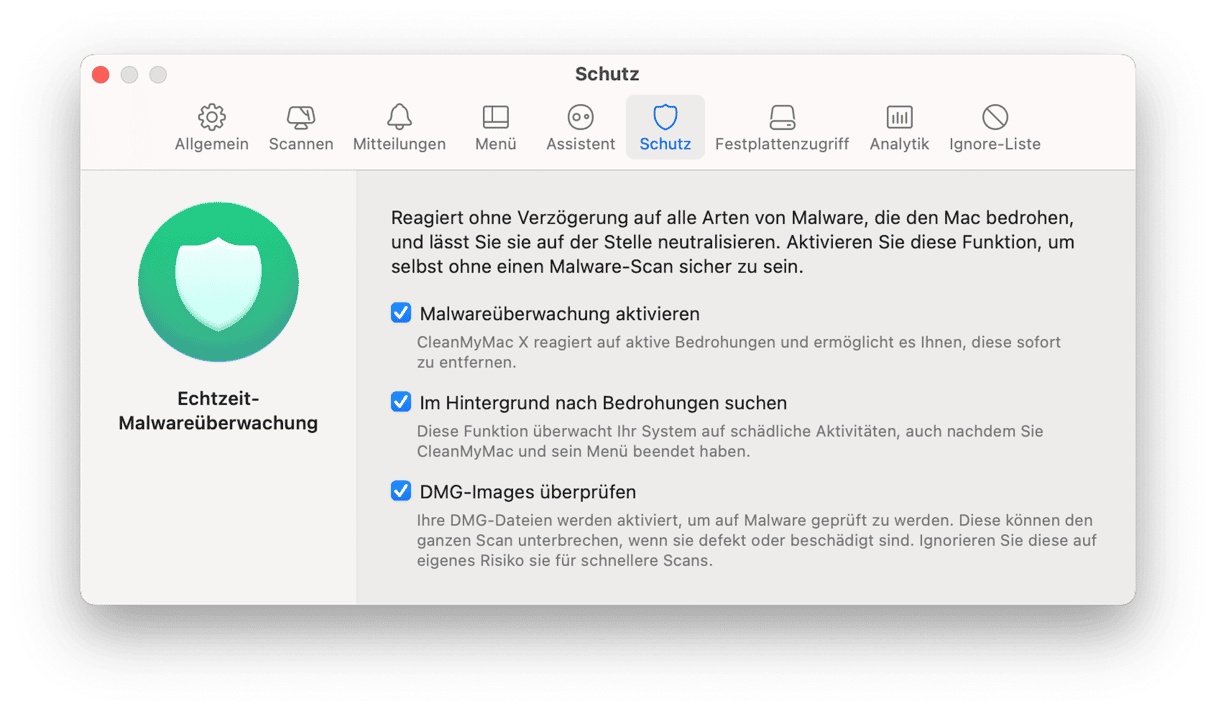
Schritt 2. Entfernen Sie BeAware aus allen Ihren Browsern
Safari
- Öffnen Sie Safari.
- Klicken Sie auf das Safari-Menü am oberen Rand des Bildschirms.
- Wählen Sie Einstellungen > Erweiterungen.
- Suchen Sie nach der Erweiterung, die fehl am Platz aussieht.
- Sobald Sie eine gefunden haben, wählen Sie sie aus und klicken Sie auf „Deinstallieren“.
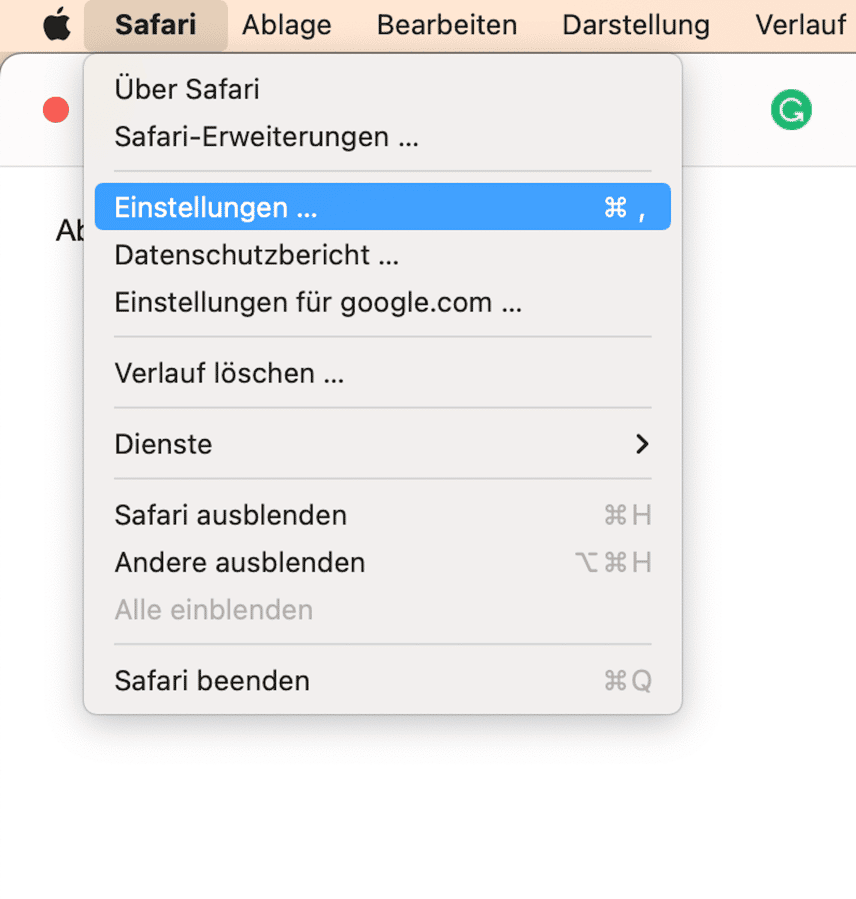
- Gehen Sie zurück zum Tab „Allgemein“ und legen Sie Ihre bevorzugte Startseite fest.
- Klicken Sie auf den Tab „Suchen“ und wählen Sie die Suchmaschine aus dem Dropdown-Menü.
- Starten Sie Safari neu.
Google Chrome
- Öffnen Sie Chrome.
- Geben Sie „chrome://extensions“ in die Adressleiste ein und bestätigen Sie die Eingabe.
- Suchen Sie nach der Adware-Erweiterung.
- Klicken Sie neben der Erweiterung auf „Entfernen“, um sie aus der Liste zu löschen.
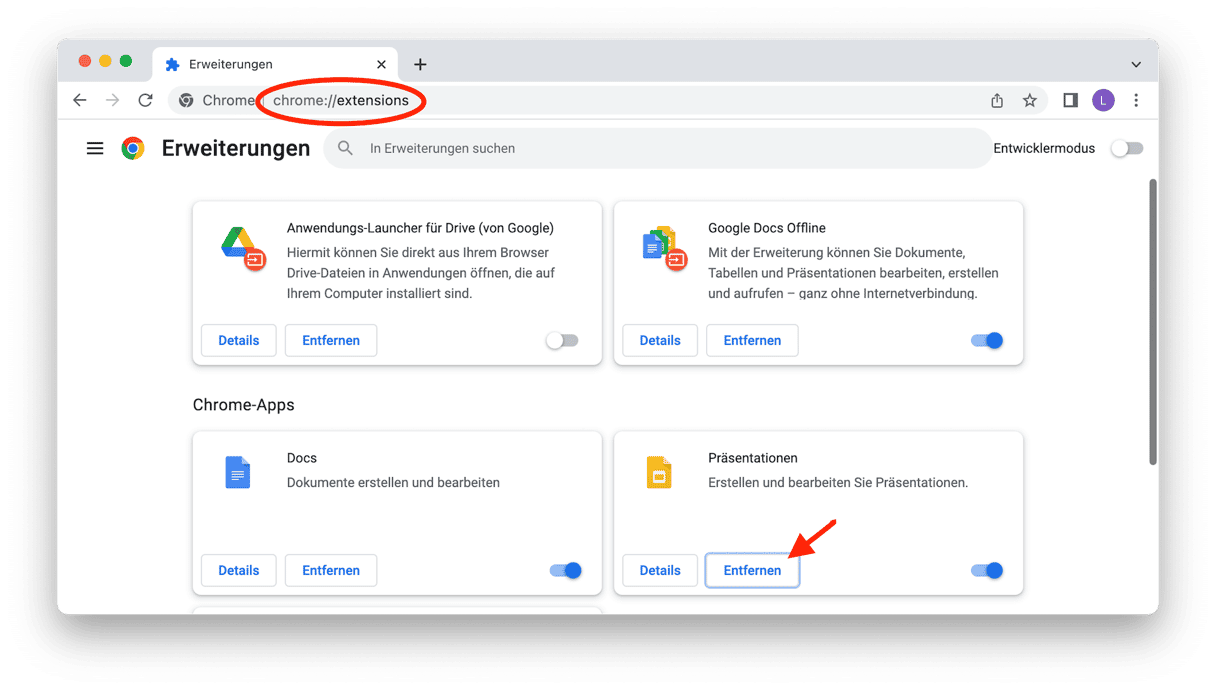
- Gehen Sie nun zu „chrome://settings“.
- Scrollen Sie nach unten zur Suchmaschine und wählen Sie die gewünschte aus.
- Wählen Sie im Abschnitt „Beim Start“, was beim Start angezeigt werden soll.
- Starten Sie Chrome neu.
Mozilla Firefox
- Öffnen Sie Firefox.
- Gehen Sie zu „about:addons“.
- Suchen Sie nach einer Erweiterung, die dort nichts zu suchen hat.
- Klicken Sie auf das Drei-Punkte-Menü neben der Erweiterung und wählen Sie „Entfernen“.
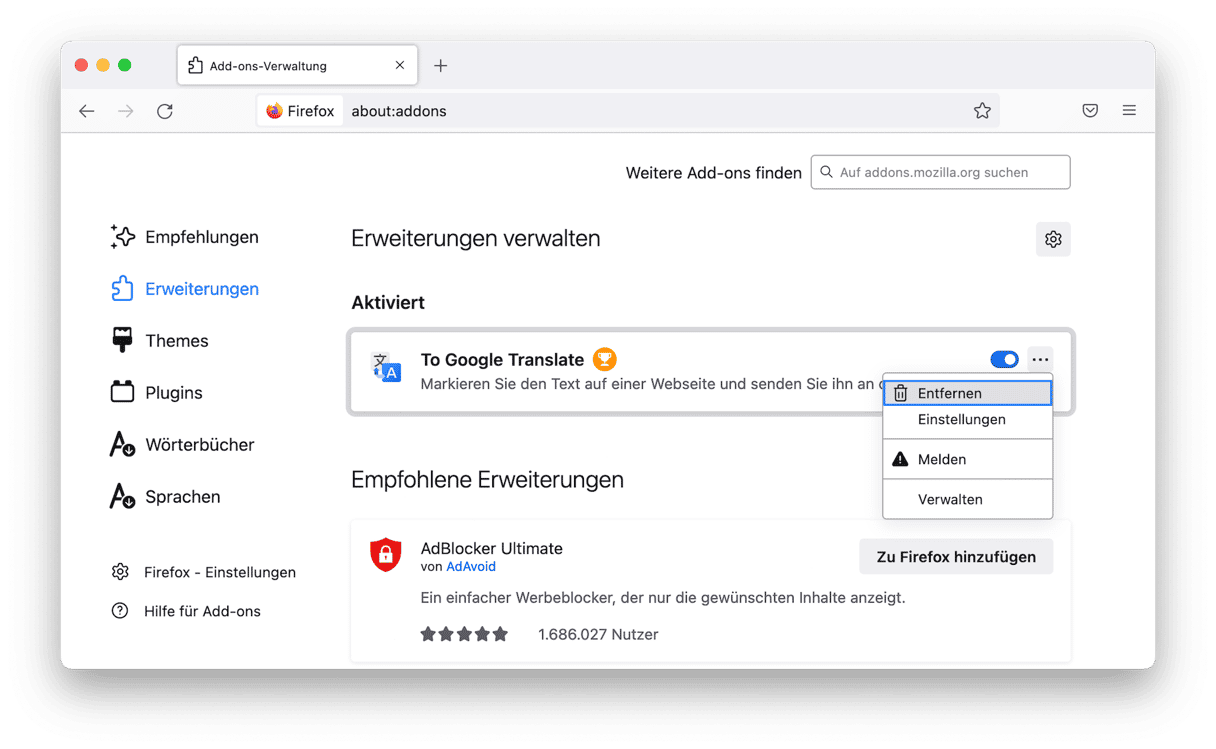
- Gehen Sie zu „about:preferences“.
- Klicken Sie auf „Startseite“, um Ihre Homepage festzulegen.
- Wählen Sie dann Ihre Standard-Suchmaschine in dem Tab „Suche“.
- Starten Sie Firefox neu.
Der BeAware Mac-Virus ist nichts weiter als eine hinterlistige PUP und Adware, die Sie dazu verleiten will, weitere schädliche Programme zu installieren. Um zu vermeiden, dass diese und andere Malware auf Ihr Gerät gelangt, sollten Sie immer vorsichtig sein, wenn Sie Links öffnen und Dateien oder Programme herunterladen. Vergewissern Sie sich, dass sie von einer glaubwürdigen Quelle stammen. Entscheiden Sie sich für die benutzerdefinierte oder erweiterte Installation und nutzen Sie niemals kostenlose Download-Websites.
Ich hoffe, diese ausführliche Anleitung hat Ihnen geholfen, die Gefahr zu erkennen und sie endgültig zu entfernen!






